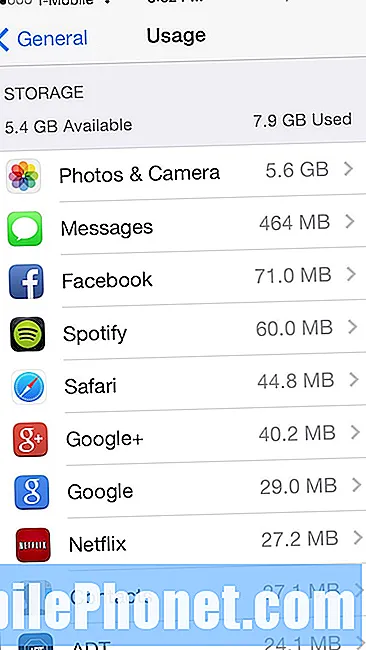Περιεχόμενο
Αυτή η ανάρτηση θα σας διδάξει πώς να ενεργοποιήσετε Κλήση και κείμενο σε άλλες συσκευές στο Samsung Galaxy S20.
Νέες συσκευές Samsung όπως το Galaxy S20 εδραιώνουν πιο προηγμένες λειτουργίες που προορίζονται να καλύψουν τις κοινές ανάγκες των τελικών χρηστών. Μία από αυτές τις λειτουργίες λειτουργεί επιτρέποντάς σας να απαντάτε σε κλήσεις και μηνύματα κειμένου από την καρτέλα Galaxy σας ενώ φορτίζεται το smartphone Samsung.
Το μόνο που έχετε να κάνετε είναι να ρυθμίσετε τη λειτουργία Κλήση και κείμενο σε άλλες συσκευές στο tablet Samsung και στο τηλέφωνο Galaxy και, στη συνέχεια, μπορείτε να αρχίσετε να λαμβάνετε τηλεφωνικές κλήσεις και να στέλνετε μηνύματα στο tablet σας εύκολα.
Σε αντίθεση με το Bluetooth, αυτή η λειτουργία δεν έχει περιορισμό απόστασης, για όσο διάστημα οι συσκευές σας είναι συνδεδεμένες στον ίδιο λογαριασμό Samsung. Έτσι, δεν θα χάσετε μια σημαντική τηλεφωνική κλήση ή δεν θα απαντήσετε σε σημαντικά μηνύματα ακόμη και χωρίς το τηλέφωνό σας.
Εάν αναρωτιέστε πώς να ενεργοποιήσετε αυτήν τη λειτουργία στο Galaxy S20, αυτό το πλαίσιο θα σας καθοδηγήσει σε όλη τη διαδικασία.
Εύκολα βήματα για την ενεργοποίηση κλήσεων και κειμένου σε άλλες συσκευές στο Samsung Galaxy S20
Χρόνος που απαιτείται: 8 λεπτά
Τα ακόλουθα απεικονίζουν τις πραγματικές οθόνες και τις επιλογές μενού στις οποίες έχετε πρόσβαση και χρησιμοποιούνται κατά την ενεργοποίηση της δυνατότητας «κλήσης και κειμένου σε άλλες συσκευές» του Galaxy S20. Μπορεί να υπάρχουν κάποιες μικρές παραλλαγές στην πραγματική διεπαφή ανάλογα με το μοντέλο της συσκευής και την έκδοση λογισμικού.
- Για να ξεκινήσετε, αποκτήστε πρόσβαση στο πρόγραμμα προβολής εφαρμογών στο τηλέφωνό σας.
Για να το κάνετε αυτό, απλώς σύρετε προς τα πάνω από το κάτω μέρος της αρχικής οθόνης.Από το πρόγραμμα προβολής εφαρμογών, θα δείτε διάφορα εικονίδια εφαρμογών και στοιχεία ελέγχου συντόμευσης.

- Εντοπίστε και, στη συνέχεια, πατήστε το εικονίδιο Ρυθμίσεις.
Αυτό θα σας επιτρέψει να αποκτήσετε πρόσβαση στο κύριο μενού ρυθμίσεων με μια λίστα χαρακτηριστικών και επιλογών για διαχείριση.

- Κάντε κύλιση προς τα κάτω και πατήστε Σύνθετες λειτουργίες.
Ανοίγει ένα άλλο παράθυρο με ένα άλλο σύνολο στοιχείων που περιλαμβάνει κυρίως τις προηγμένες λειτουργίες της συσκευής που μπορούν να ενεργοποιηθούν και να απενεργοποιηθούν.

- Πατήστε Κλήση και κείμενο σε άλλες συσκευές για να συνεχίσετε.
Θα ανοίξει μια νέα οθόνη με ένα διακόπτη για να ενεργοποιήσετε και να απενεργοποιήσετε τη λειτουργία.

- Πατήστε για να ενεργοποιήσετε αυτόν τον διακόπτη.
Ένα άλλο παράθυρο ξεκινά με την επισκόπηση κλήσης και κειμένου σε άλλες συσκευές και ρυθμίζει τις εντολές.

- Διαβάστε τις δεδομένες πληροφορίες και μετά πατήστε Συνέχεια στο κάτω μέρος.
Στη συνέχεια, η συσκευή σας θα αρχίσει να ενεργοποιεί τη λειτουργία. Η ολοκλήρωση της διαδικασίας μπορεί να διαρκέσει λίγα δευτερόλεπτα για να ολοκληρωθεί.

- Εάν σας ζητηθεί, διαβάστε και ελέγξτε το αναδυόμενο μήνυμα και, στη συνέχεια, πιέστε Εναλλαγή για να συνεχίσετε.
Ένα αναδυόμενο μήνυμα εμφανίζεται συνήθως εάν έχετε ρυθμίσει τη λειτουργία στο άλλο σας τηλέφωνο Samsung.Όταν ολοκληρωθεί η ρύθμιση, θα μεταφερθείτε σε μια νέα οθόνη με συνοπτικές πληροφορίες, συμπεριλαμβανομένου του αριθμού τηλεφώνου, καθώς και του λογαριασμού σας Samsung.

- Κάντε κύλιση προς τα κάτω στην ενότητα Συνδεδεμένες συσκευές για να δείτε σε ποια συσκευή ή tablet είναι συνδεδεμένο το Galaxy S20.
Σε αυτό το demo, δείχνει ότι το τηλέφωνο είναι συνδεδεμένο με το Galaxy Tab S6.
Αυτό υποδηλώνει ότι οι κλήσεις και τα μηνύματα κειμένου στο S20 μπορούν να έχουν πρόσβαση και να διαχειρίζονται μέσω της καρτέλας S6 σε περίπτωση που το τηλέφωνο δεν είναι διαθέσιμο.
Εργαλεία
- Android 10
Υλικά
- Galaxy S20
Και πάλι, θα πρέπει να συνδεθείτε στον ίδιο Λογαριασμό Samsung στο συμβατό τηλέφωνο Galaxy και στην καρτέλα σας για να μπορέσετε να ρυθμίσετε με επιτυχία το «Κλήση και κείμενο σε άλλες συσκευές» χαρακτηριστικό.
Εάν η κλήση και το κείμενο σε άλλες συσκευές δεν είναι διαθέσιμα στο τηλέφωνό σας, επαληθεύστε και βεβαιωθείτε ότι εκτελείται στην πιο πρόσφατη έκδοση λογισμικού.
Για άλλες συσκευές Galaxy με το Ρυθμίσεις συνέχειας κλήσεων και μηνυμάτων, απλά πηγαίνετε στο Ρυθμίσεις-> Σύνδεσημενού s και μετά πατήστε Συνέχεια κλήσης και μηνυμάτων.
Επιτρέπεται να συνδέετε μόνο τρεις καταχωρημένες συσκευές κάθε φορά στην κύρια συσκευή σας. Για να προσθέσετε μια άλλη συμβατή συσκευή Galaxy στη λίστα καταχωρημένων συσκευών σας, θα πρέπει να διαγράψετε οποιαδήποτε από τις υπάρχουσες συσκευές στο τηλέφωνό σας εκ των προτέρων.
Μπορείτε να επεξεργαστείτε κλήσεις και μηνύματα κειμένου στις συσκευές σας είτε μέσω δικτύου Wi-Fi είτε μέσω δικτύου κινητής τηλεφωνίας.
Με αυτήν τη δυνατότητα ενεργοποιημένη, οι ειδοποιήσεις εισερχόμενων κλήσεων και οι ειδοποιήσεις μηνυμάτων κειμένου θα εμφανίζονται τόσο στο smartphone όσο και στο tablet Galaxy.
Το μόνο που έχετε να κάνετε είναι να επιλέξετε τη συσκευή που θέλετε να χρησιμοποιήσετε για να απαντήσετε σε αυτήν την κλήση ή να απαντήσετε στο εισερχόμενο μήνυμα. Η απάντηση στο εισερχόμενο μήνυμά σας θα εμφανίζεται επίσης σε όλες τις καταχωρημένες συσκευές.
Και αυτό καλύπτει τα πάντα σε αυτόν τον γρήγορο οδηγό.
Για να δείτε πιο περιεκτικά σεμινάρια και βίντεο αντιμετώπισης προβλημάτων σε διάφορες φορητές συσκευές, μπορείτε να επισκεφτείτε Το κανάλι Droid Guy στο YouTube ανά πάσα στιγμή.
Ελπίζω να σας βοηθήσει!
ΣΧΕΤΙΚΕΣ ΘΕΣΕΙΣ:
- Τρόπος αποστολής και λήψης μηνυμάτων κειμένου χωρίς σχέδιο τηλεφώνου ή κάρτα SIM
- Πώς να ρυθμίσετε τις κλήσεις WiFi σε οποιαδήποτε συσκευή Android
- Πώς να διορθώσετε το Xiaomi Mi 6 που δεν μπορεί να στείλει μηνύματα κειμένου (SMS) [Οδηγός αντιμετώπισης προβλημάτων]